IPhoneのモバイルデータ統計を自動的にリセットする方法

iPhoneのモバイルデータ統計を自動的にリセットする方法について詳しく解説します。ショートカットを利用して手間を省きましょう。
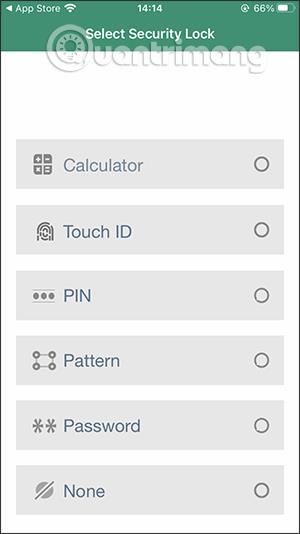
iPhone の Calculator# Hide Photos Videos アプリケーションを使用すると、画像、フォト アルバム、サウンド、テキスト、さらには個人アカウントのパスワードなど、プライベートで個人的なコンテンツを、思い出せない場合に備えて隠すことができます。 Calculator# アプリケーションは iPhone の電卓アプリケーションのようなインターフェイスを備えているため、それを偽装したり、他の人が開くことを制限したりするのに役立ちます。特に、アプリケーションは、TouchID、描画、パスワード、さらには計算など、さまざまな方法でも保護されています。以下の記事では、Calculator# の使用方法について説明します。
iPhone/iPadで電卓#を使用する手順
ステップ1:
以下のリンクに従って、Calculator# アプリケーションをデバイスにインストールします。
次に、アプリケーションインターフェイスに、アプリケーションを開くためのパスワードを設定するための多くのオプションが表示されます。コンピュータ ロックの種類を選択した場合は、4 桁の数字を入力し、% を押してパスワードを作成します。
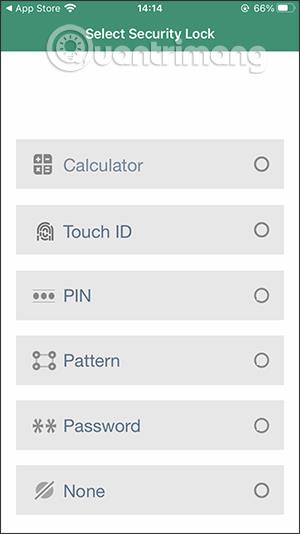

アプリケーションは、パスワードを忘れた場合に備えて、アプリケーションのパスワードを回復するために個人の電子メールを追加するかどうかを尋ねます。パスワードを忘れた場合、アプリケーション内の隠しファイルを取得できなくなります。
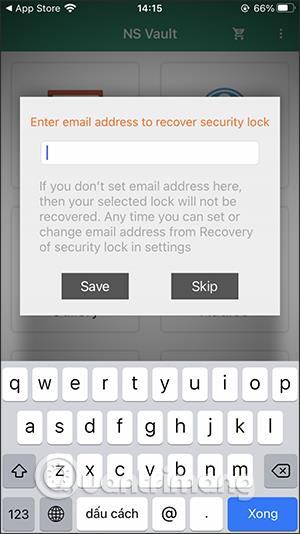
ステップ2:
アプリケーションでの非表示をサポートするファイル タイプのインターフェイスを表示します。たとえば、電卓# で画像を非表示にします。アプリケーションにはすでに4 つのアルバムがあり、写真を追加するか、プラス記号を押してフォト アルバムを作成します。
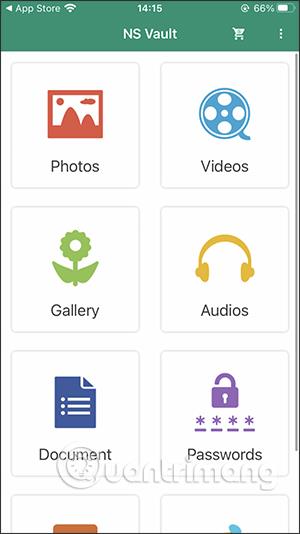
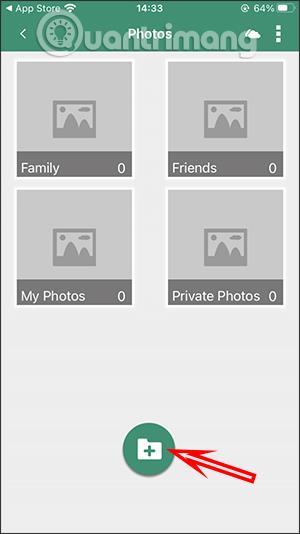
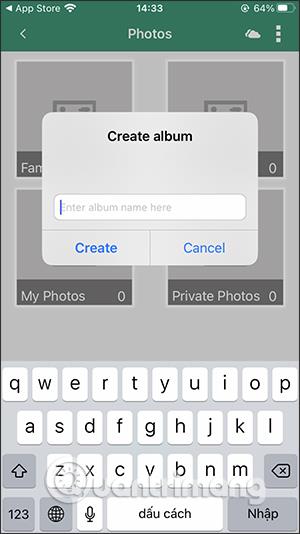
アルバムでプラス記号をクリックして写真を追加し、画像ソースのアップロードを選択して写真を追加します。アプリケーションは多くの画像ソースをサポートしています。
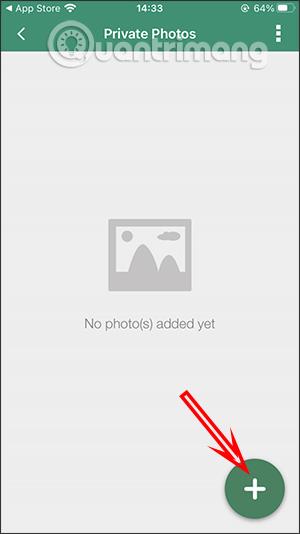
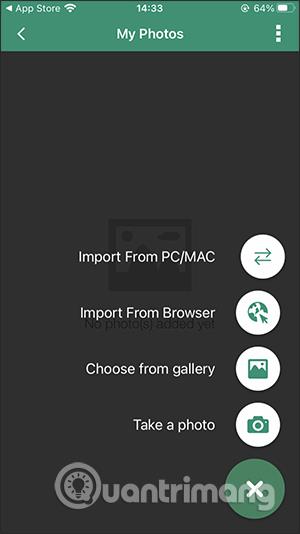
ステップ 3:
写真をアップロードした後、アプリケーションは、個人の iCloud アカウントでの削除を含め、フォト アルバム内の元の写真を削除するかどうかを尋ねます。
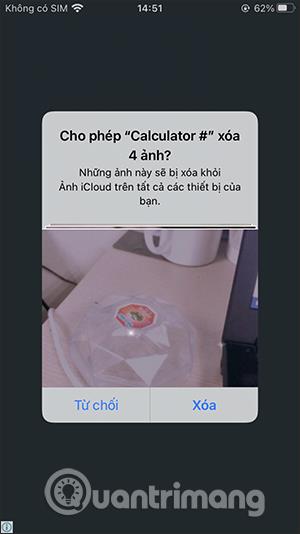
ステップ 4:
画像を削除した場合に備えて画像を元に戻したい場合は、画像をクリックし、共有アイコンを選択して、[画像を保存]をクリックしてダウンロードします。
他のファイルについても、画像の場合と同じことを行います。

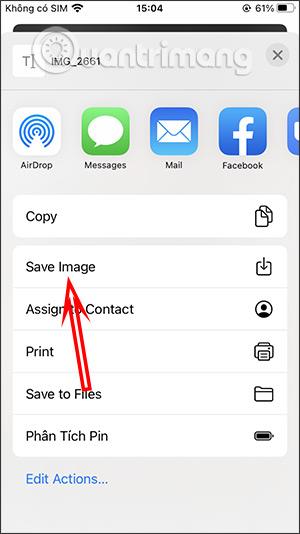
ステップ5:
個人アカウントのパスワードを保存するには、「パスワード」をクリックして、保存するパスワードの種類を選択します。パスワード タイプ インターフェイスで、プラス記号をクリックし、アカウントに表示されるすべてのコンテンツを入力します。最後にフロッピーディスクアイコンをクリックして保存します。
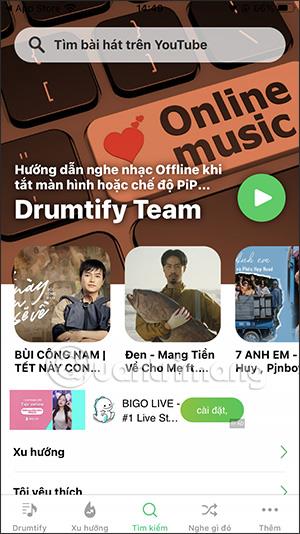
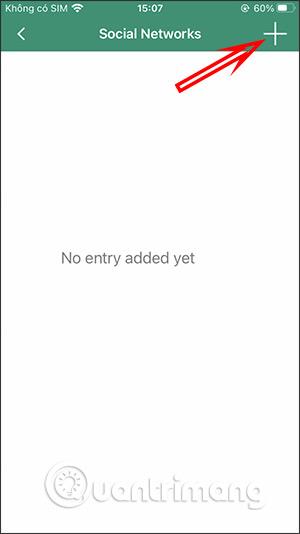
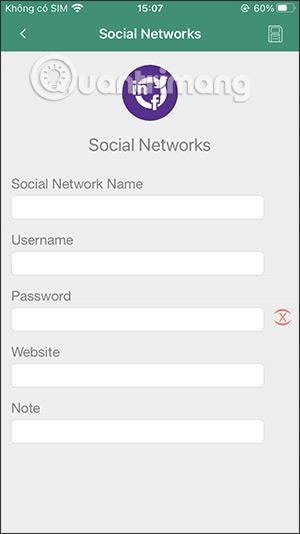
ステップ6:
さらに、このアプリケーションは、アプリケーション内で直接保存するための新しいメモの保存もサポートしています。
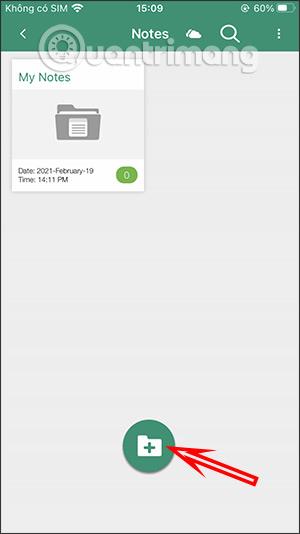
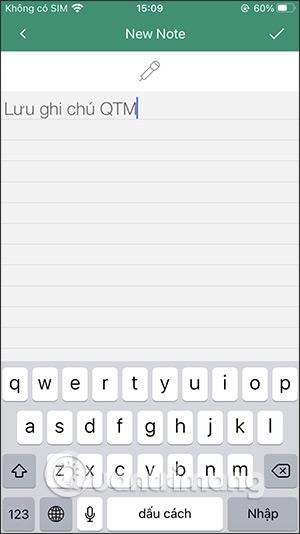
または、実行する必要があるタスクのリストをCalculator# アプリケーションに保存することもできます。
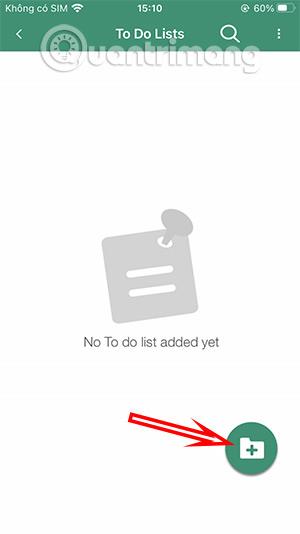
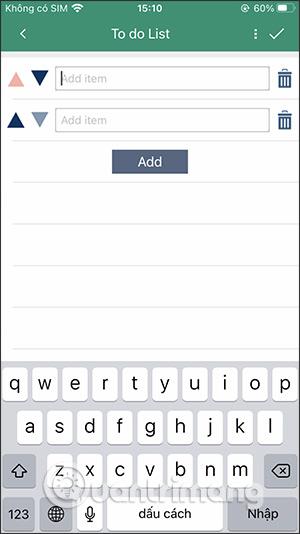
ステップ 7:
アプリケーション インターフェイスで3 点アイコンをクリックし、[設定] を選択してアプリケーション設定セクションに入ります。このセットアップ インターフェイスでは、アプリケーションのセキュリティ タイプを変更し、パスワードを復元できます。
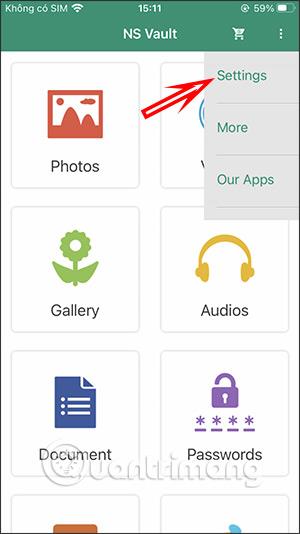

iPhoneのモバイルデータ統計を自動的にリセットする方法について詳しく解説します。ショートカットを利用して手間を省きましょう。
Zen Flip Clock アプリケーションは、iPhoneユーザーがフリップ時計を簡単に設定するための優れたオプションを提供します。
サッカー愛好家なら、このライブアクティビティ機能を活用し、iPhoneのロック画面に2022年ワールドカップのスコアを表示する方法をチェックしましょう。
初めての iPhone にインストールした最初の iOS アプリが何だったのか気になりますか?この記事では、その確認方法を詳しく解説します。
Apple がリリースしたばかりの iOS 16 バージョンには興味深い機能がたくさんありますが、Android で見たことのある機能もいくつかあります。
この記事では、iPhoneでビデオを自動的に繰り返す方法を詳しく解説します。ループ再生の手順を簡潔に説明し、便利なヒントも紹介します。
この記事では、iPadのNoteアプリで手書きのメモをコピーして貼り付ける最も簡単な方法を紹介します。iPadを使って手書きをデジタル化する方法を学びましょう。
iPhoneのメモに署名を挿入する方法をご紹介します。この機能は文書の保護に役立ち、コンテンツの盗用を防ぎます。
iPhoneでイベントカレンダーをロック画面に表示し、必要なときに簡単に確認できる方法を紹介します。今後のスケジュールを忘れないために、カレンダーのアプリケーションを活用しましょう。
iPad用Safariブラウザで、お気に入りバーを簡単に管理する方法について詳しく説明します。お気に入りバーを表示することで、ウェブサイトへのアクセスがより便利になります。








